
Điện thoại thông minh được sản xuất bởi Lenovo, trong những năm tồn tại của nó, đã chiếm khá nhiều thị trường cho các thiết bị hiện đại. Ngay cả các giải pháp của nhà sản xuất đều có mua từ lâu và trong số đó là mô hình thành công A526, tiếp tục thực hiện các chức năng của họ. Một số nhược điểm chỉ có thể cung cấp phần phần mềm của họ. May mắn thay, với sự trợ giúp của phần sụn bạn có thể khắc phục tình trạng này ở một mức độ nào đó. Bài viết thảo luận về các cách hiệu quả nhất để cài đặt lại Android trên Lenovo A526.
Sau các hướng dẫn khá đơn giản, bạn có thể khôi phục hiệu suất của cơ hội bị mất để thường bắt đầu Lenovo A526, cũng như mang lại một số tiện ích mở rộng của chức năng bằng phần mềm cập nhật. Đồng thời, trước khi di chuyển về phía các thao tác với một thiết bị, cần phải xem xét những điều sau đây.
Bất kỳ thủ tục nào qua các phần của bộ nhớ của điện thoại thông minh đều mang theo những rủi ro nhất định. Tất cả trách nhiệm cho hậu quả đảm nhận người dùng tiến hành firmware! Những người tạo ra tài nguyên và tác giả của bài viết về kết quả tiêu cực có thể có của trách nhiệm không được thực hiện!
Sự chuẩn bị
Đối với bất kỳ mô hình Lenovo nào khác, trước khi thực hiện quy trình firmware A526, một số thao tác chuẩn bị phải được thực hiện. Rõ ràng và đúng cách được thực hiện chuẩn bị sẽ tránh những sai lầm và khó khăn, cũng như xác định trước sự thành công của các sự kiện.

Lắp đặt trình điều khiển
Trong hầu hết tất cả các tình huống bạn cần khôi phục hoặc cập nhật trên điện thoại thông minh Lenovo A526, cần phải áp dụng tiện ích SP Flash Tool, là một trong những công cụ hiệu quả nhất để làm việc với các phần bộ nhớ MTK-Bộ dụng cụ. Và điều này cho thấy sự hiện diện trong hệ thống của một người lái xe đặc biệt. Các bước cần được sử dụng để cài đặt các thành phần cần thiết được mô tả trong bài viết:
Bài học: Cài đặt trình điều khiển cho firmware Android
Gói với các trình điều khiển cần thiết có thể được tải xuống bằng cách tham khảo:
Tải xuống trình điều khiển cho firmware Lenovo A526
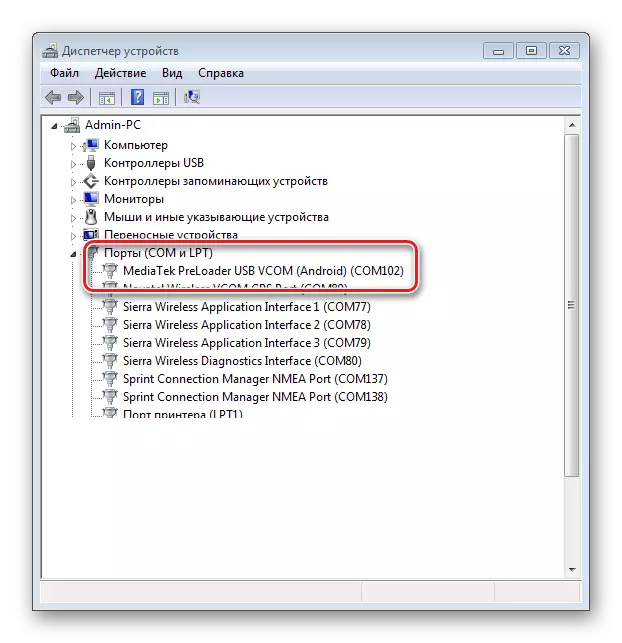
Tạo dự phòng
Khi bạn sử dụng SmartPhones Android firmware, bộ nhớ của thiết bị thực tế được thực hiện, đòi hỏi phải mất thông tin người dùng, vì vậy cần phải sao lưu, để tạo một trong những cách được mô tả trong bài viết:
Bài học: Cách tạo thiết bị Android dự phòng trước firmware
Đặc biệt chú ý khi làm việc với Lenovo A526 nên được cung cấp cho quy trình của phần NVRAM của phần. Kết xuất của phần này, được tạo trước firmware và được lưu trong tệp, sẽ tiết kiệm số lượng thời gian và công sức khi khôi phục công suất làm việc của mạng không dây, bị suy giảm trong trường hợp cài đặt Android không thành công hoặc do các lỗi khác xảy ra trong Quá trình thao tác với các phần hệ thống của thiết bị.
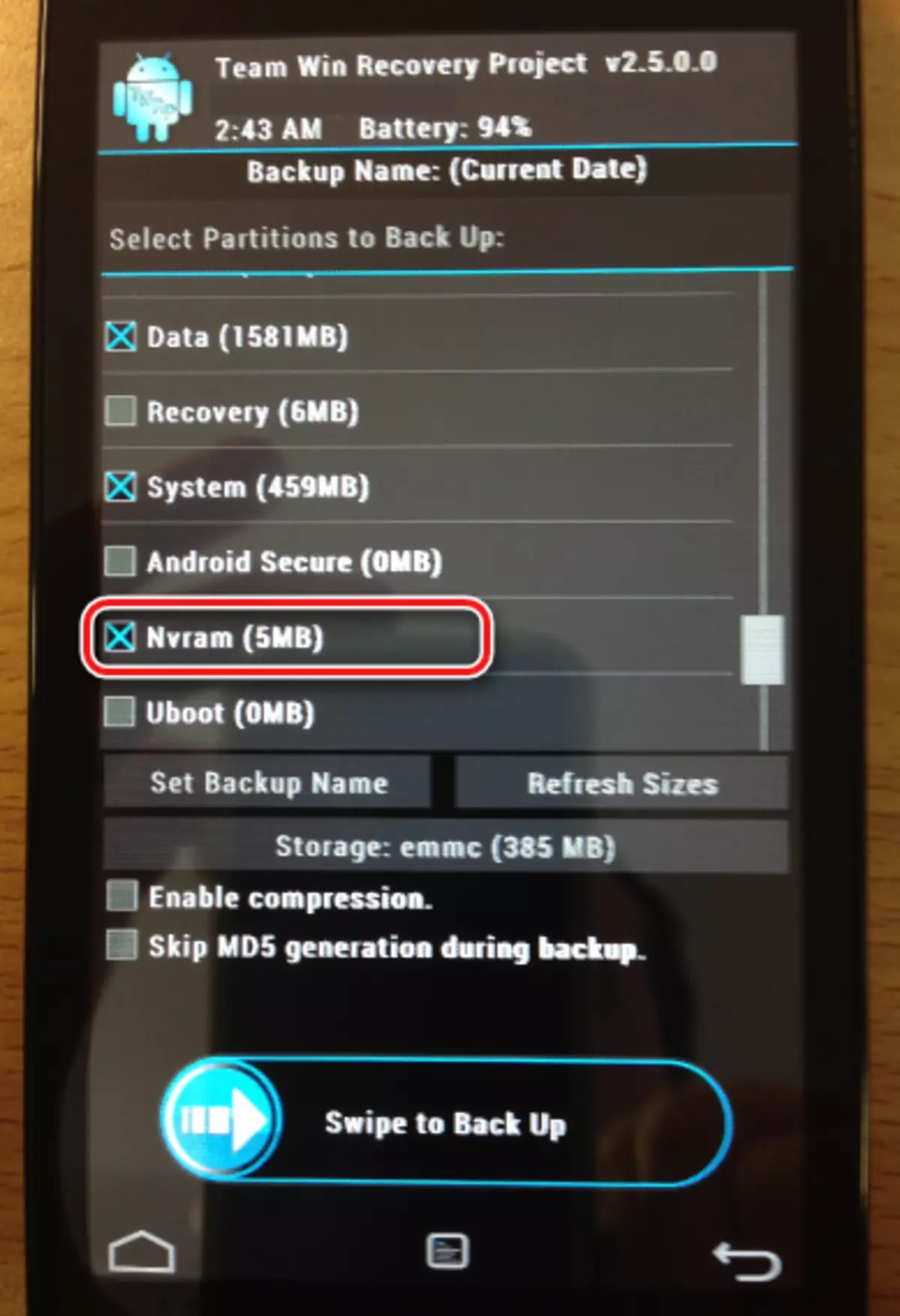
Firmware.
Ghi lại hình ảnh trong bộ nhớ của điện thoại thông minh MTK Lenovo và mô hình A526 ở đây cũng không có ngoại lệ, nó thường không cung cấp khó khăn với phiên bản các chương trình dựa trên người dùng chính xác được sử dụng và các tùy chọn của các tệp áp dụng. Giống như nhiều thiết bị khác, Lenovo A526 có thể được flash theo nhiều cách. Xem xét chính và được sử dụng phổ biến nhất.Phương pháp 1: Phục hồi nhà máy
Nếu mục đích của phần sụn là việc cài đặt lại thông thường của phiên bản Android, làm sạch điện thoại thông minh từ các mảnh vỡ phần mềm khác nhau và trở về trạng thái của hộp, ít nhất là liên quan đến phần mềm, có khả năng là cách dễ nhất để lập bản đồ Môi trường phục hồi được cài đặt bởi nhà sản xuất.
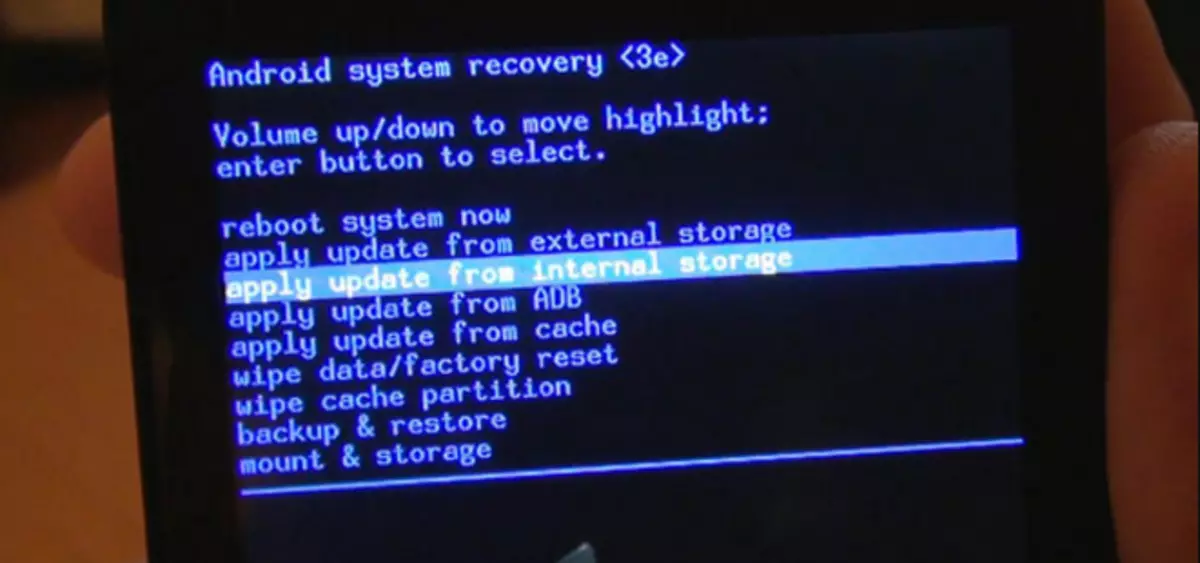
- Khó khăn khi sử dụng phương thức có thể gây ra một gói phù hợp với phần mềm được thiết kế để cài đặt thông qua sự phục hồi. May mắn thay, chúng tôi tìm thấy và cẩn thận đăng một giải pháp phù hợp cho lưu trữ đám mây. Tải tập tin mong muốn * .zip. Bạn có thể liên kết:
- Sau khi tải gói zip, bạn cần sao chép nó Không giải nén Trong gốc của thẻ nhớ được cài đặt trong bộ máy.
- Trước các thao tác thêm, bạn phải sạc đầy pin của thiết bị. Điều này sẽ tránh các vấn đề có thể xảy ra nếu quá trình đình trệ ở một giai đoạn nhất định và không có quyền lực nào đủ để hoàn thành nó.
- Tiếp theo là lối vào phục hồi. Để thực hiện việc này, đồng thời nhấn hai phím trên điện thoại thông minh đã tắt: "Khối lượng +" và "Power".

Giữ các nút sẽ phải bắt đầu rung và hiển thị màn hình khởi động (5-7 giây). Sau đó, khởi động trên môi trường phục hồi sẽ theo sau.
- Lắp đặt các gói thông qua sự phục hồi được thực hiện theo các hướng dẫn được nêu trong bài viết:
- Chúng ta không nên quên làm sạch các phần "Dữ liệu" và "bộ nhớ cache".
- Và chỉ sau đó, để cài đặt phần mềm bằng cách chọn "Áp dụng cập nhật từ sdcard" trong quá trình khôi phục.
- Quá trình chuyển các tệp mất tối đa 10 phút thời gian và sau khi hoàn thành, bạn sẽ cần tháo pin của thiết bị, cài đặt lại và khởi động độ dài A526 nhấn nút "Power".
- Sau một tải ban đầu dài (khoảng 10-15 phút), điện thoại thông minh xuất hiện trước người dùng trong trạng thái phần mềm như sau khi mua.
Tải xuống firmware Lenovo A526 chính thức để phục hồi
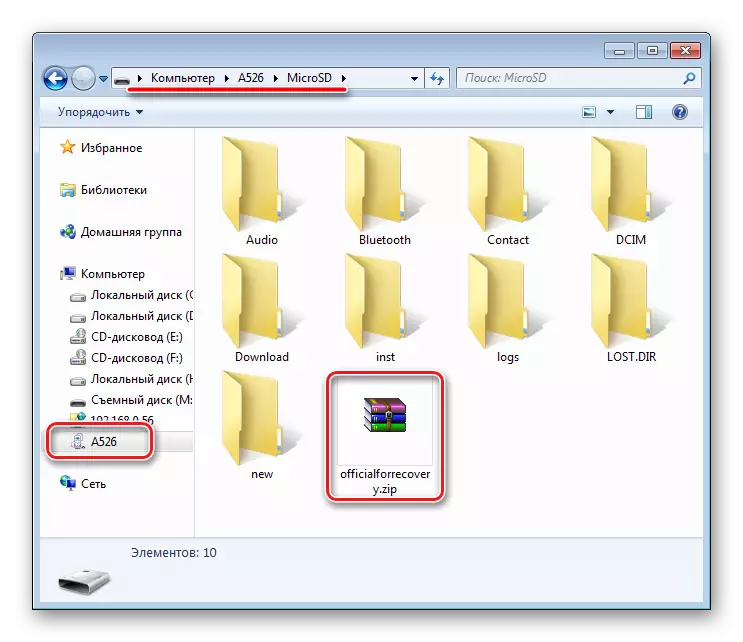

Bài học: Cách flash Android thông qua phục hồi
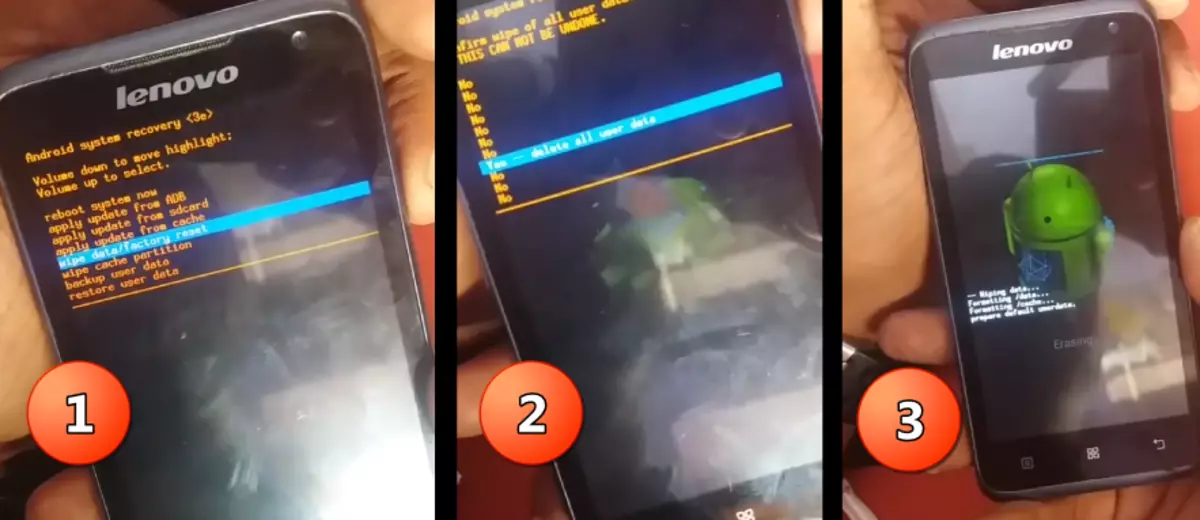
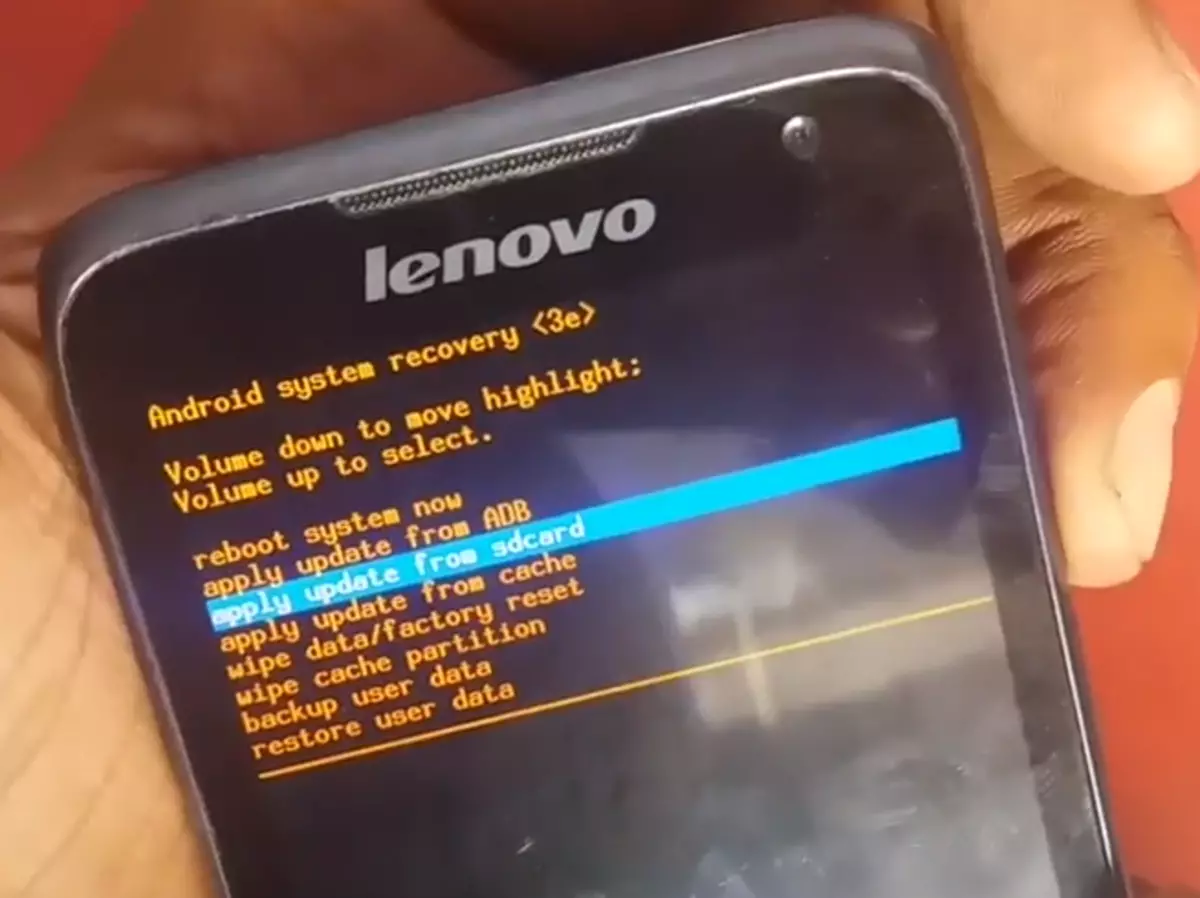
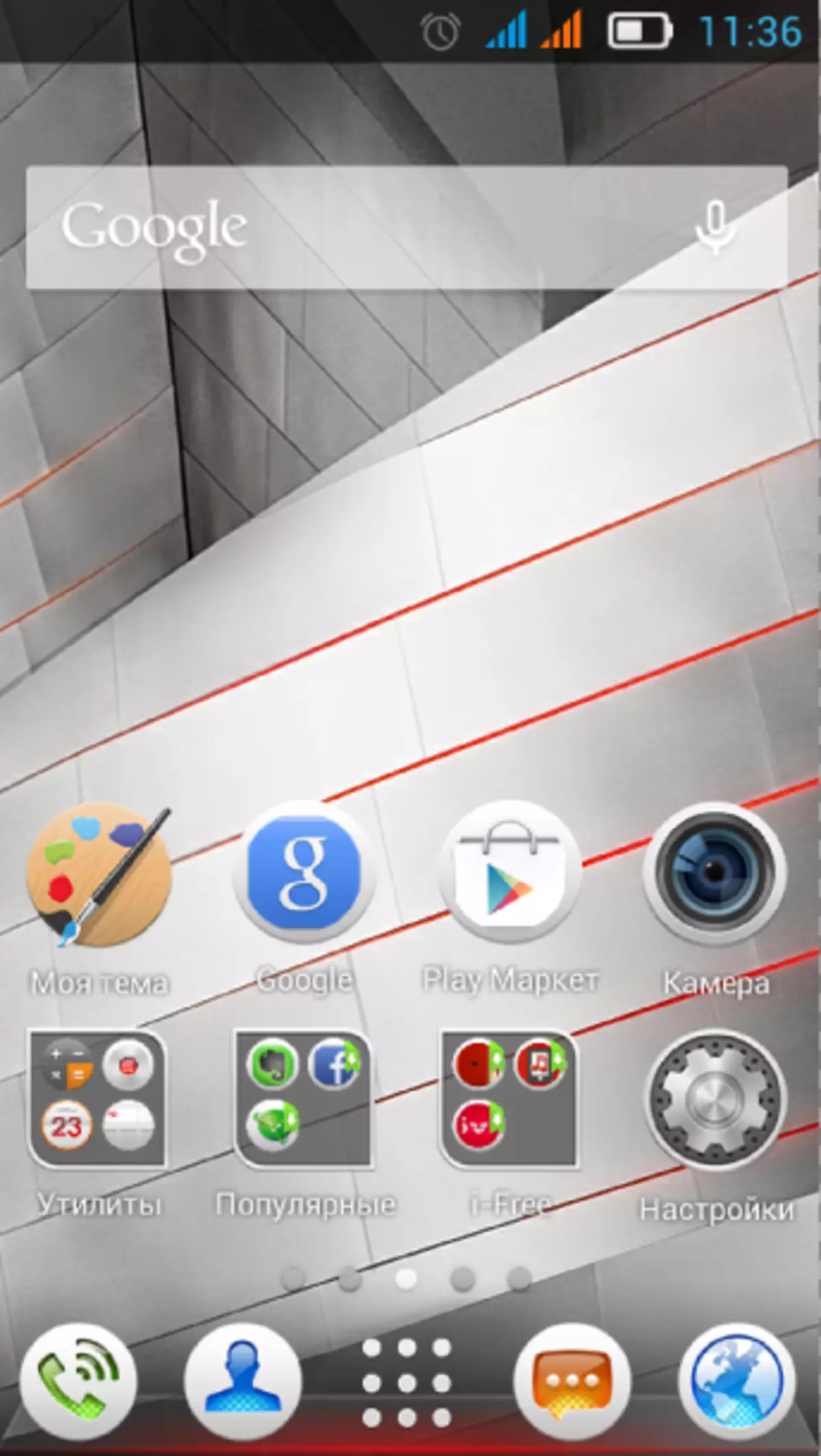
Phương pháp 2: SP Flash Tool
Ứng dụng của chương trình Công cụ Flash SP cho phần sụn của thiết bị đang được xem xét có lẽ là phương thức phục hồi, cập nhật và cài đặt lại nhiều phần mềm.
Theo quan điểm của một thời gian đủ dài đã trôi qua kể từ khi chấm dứt điện thoại thông minh, cập nhật phần mềm không khả dụng. Trong kế hoạch phát hành các bản cập nhật trên trang web chính thức của nhà sản xuất, Model A526 vắng mặt.
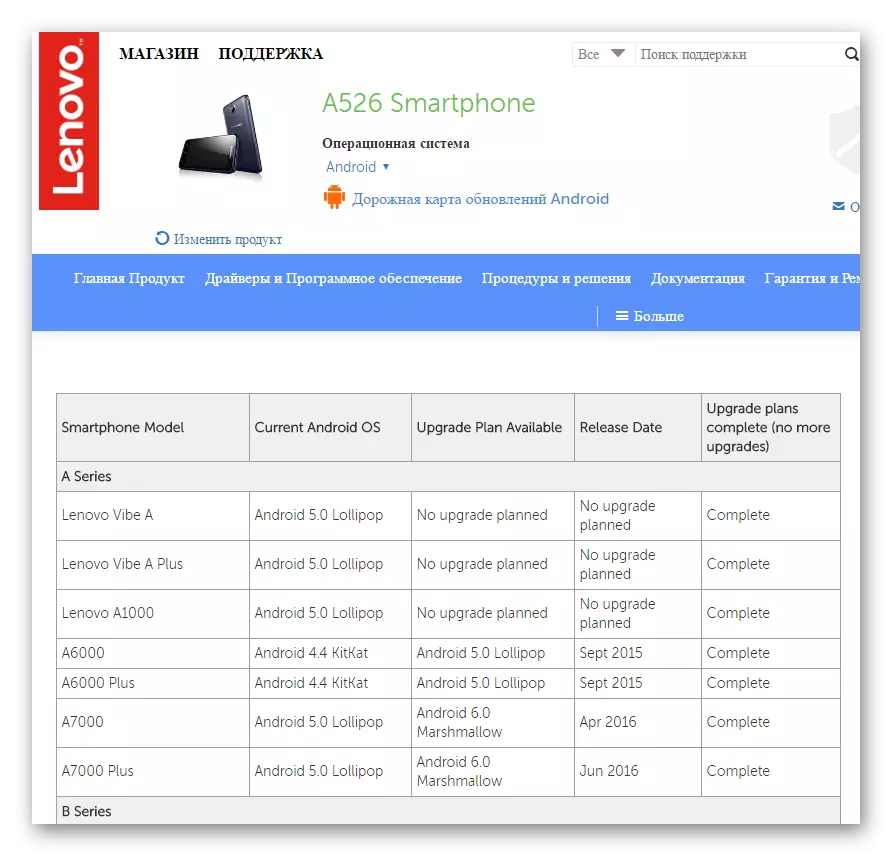
Điều đáng chú ý là vòng đời của thiết bị cập nhật phần mềm đã được phát hành một chút.
Với sự trợ giúp của các hướng dẫn bên dưới, có thể ghi lại phần sụn chính thức trong bộ nhớ của thiết bị, trong hầu hết mọi điều kiện, bao gồm cả điều kiện không hoạt động, do sự sụp đổ của Android hoặc các sự cố phần mềm khác xảy ra.

- Điều đầu tiên bạn cần cẩn thận là tải xuống và giải nén thành một thư mục riêng biệt của phần sụn chính thức của phiên bản mới nhất được thiết kế để ghi vào thiết bị thông qua chương trình. Để làm điều này, bạn có thể sử dụng tham chiếu:
- Do sự hiện diện trong điện thoại thông minh không phải là các thành phần phần cứng mới nhất, đối với các hoạt động với bộ nhớ của nó, không cần thiết cho phiên bản mới của tiện ích. Giải pháp đã được xác minh - v3.1336.0.198. . Đang tải một kho lưu trữ với một chương trình sau đó cần phải giải nén thành một thư mục riêng biệt có sẵn tại liên kết:
- Sau khi chuẩn bị các tệp cần thiết, SP Flash Tool đang chạy - cho việc này, nó đủ để đóng nút chuột trái hai lần Flash_tool.exe. trong thư mục với các tập tin chương trình.
- Sau khi bắt đầu chương trình, bạn sẽ cần thêm một tệp phân tán đặc biệt chứa thông tin về các phần của bộ nhớ của điện thoại thông minh và địa chỉ của chúng. Để thực hiện việc này, hãy sử dụng nút "phân tán tải". Sau đó là một dấu hiệu của đường dẫn đến tập tin Mt6582_scatter_w1315v15v111.txt. Nằm trong thư mục với phần sụn chưa được giải nén.
- Sau các trường trên, các trường chứa tên của các phần của bộ nhớ của thiết bị và địa chỉ của chúng được lấp đầy bằng các giá trị.
- Bằng cách kiểm tra thực tế cài đặt hộp kiểm trong tất cả các hộp kiểm gần các tên phần, nhấp vào nút "Tải xuống", sẽ dịch công cụ flash SP sang chế độ chờ thiết bị.
- Kết nối điện thoại thông minh với cổng USB được thực hiện với pin được trích xuất.
- Quá trình ghi thông tin sẽ tự động bắt đầu sau khi thiết bị được xác định trong hệ thống. Để thực hiện việc này, hãy cài đặt pin trong thiết bị được kết nối với PC.
- Trong chương trình, bạn không thể vô hiệu hóa thiết bị từ PC và nhấp vào nó bất kỳ phím nào. Chỉ báo phần sụn được chỉ định về việc thúc đẩy quá trình phần sụn.
- Sau khi hoàn thành tất cả các quy trình cần thiết, chương trình sẽ hiển thị cửa sổ OK Window, xác nhận sự thành công của hoạt động.
- Trong trường hợp xảy ra lỗi khi chạy chương trình ở chế độ "Tải xuống", bạn nên tắt thiết bị từ PC, rút pin và lặp lại các bước trên, bắt đầu bằng nút thứ sáu, nhưng thay vì nút "Tải xuống" trong bước này , Nhấp vào nút "Firmware-> Nâng cấp".
- Sau một phần mềm nhập thành công, bạn cần đóng cửa sổ xác nhận trong công cụ SP Flash, hãy tắt điện thoại thông minh PC và khởi động nó bằng cách nhấn lâu nút "Power". Bắt đầu sau khi cài đặt lại phần mềm kéo dài trong một thời gian dài, bạn không nên làm gián đoạn nó.
Tải xuống Firmware Firmware chính thức cho Lenovo A526
Tải xuống SP Flash Tool cho firmware Lenovo A526
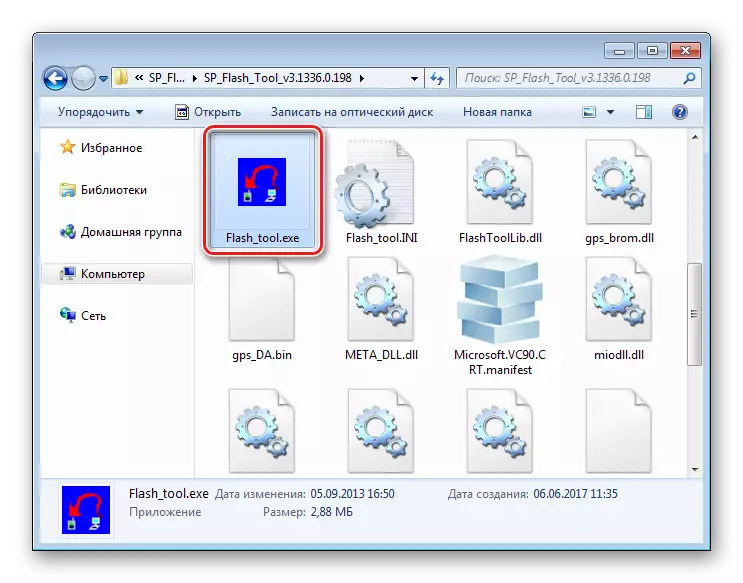
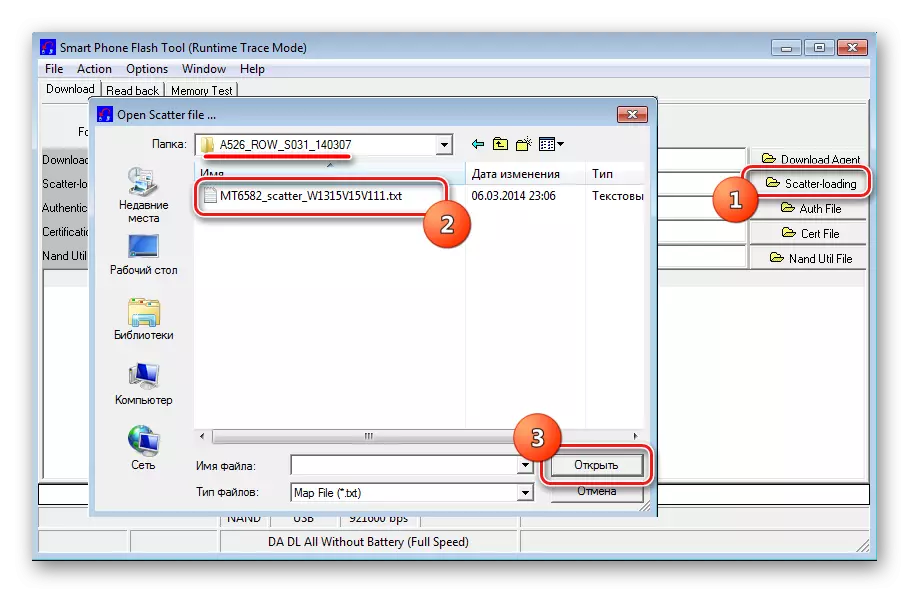
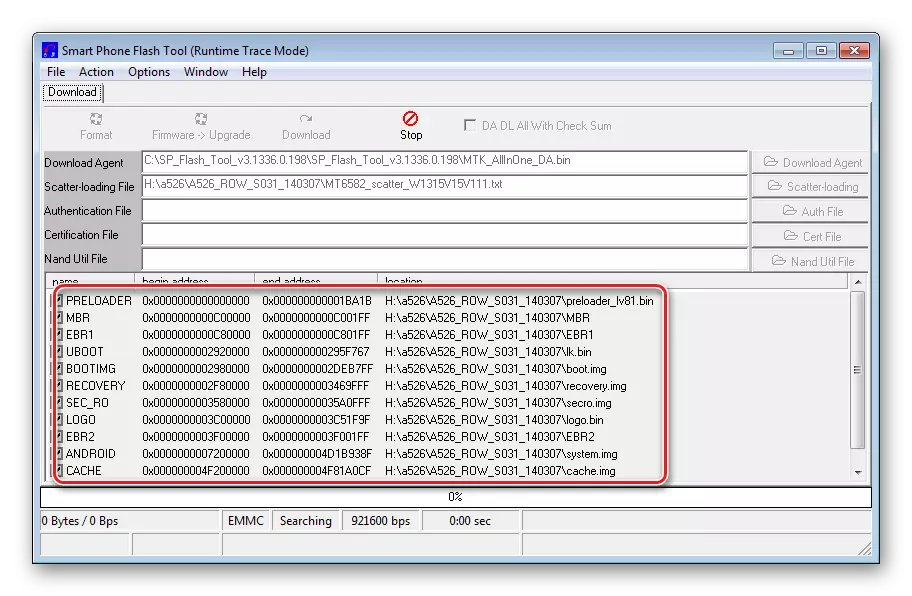
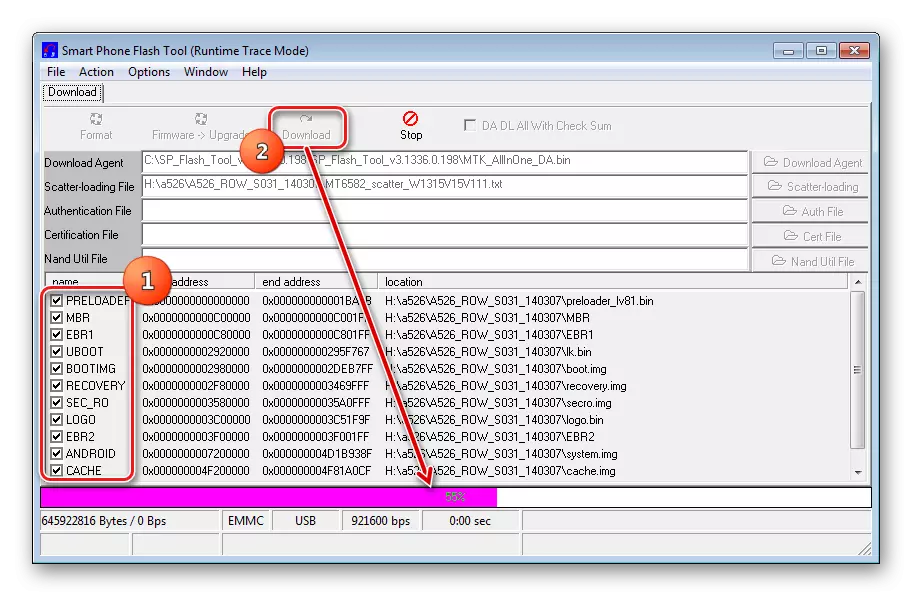

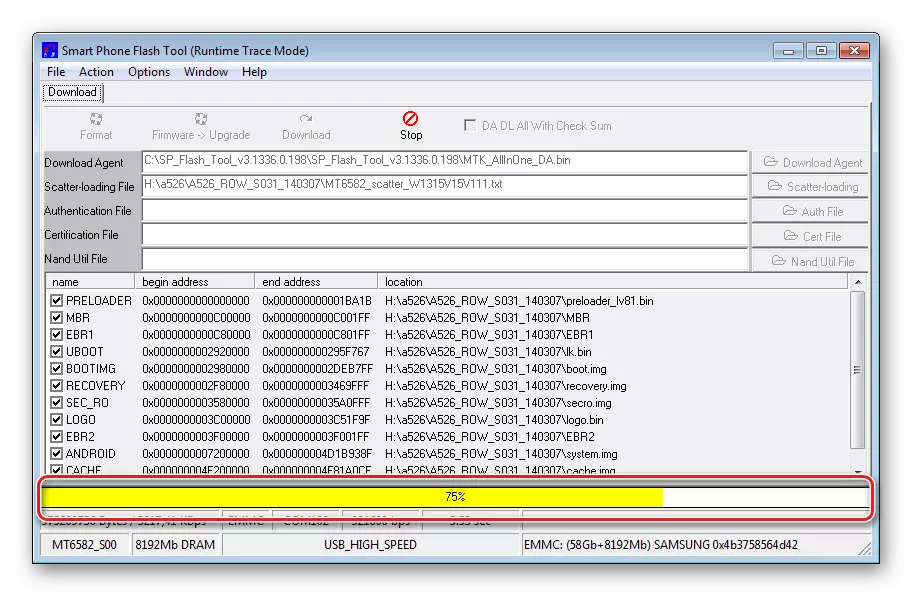
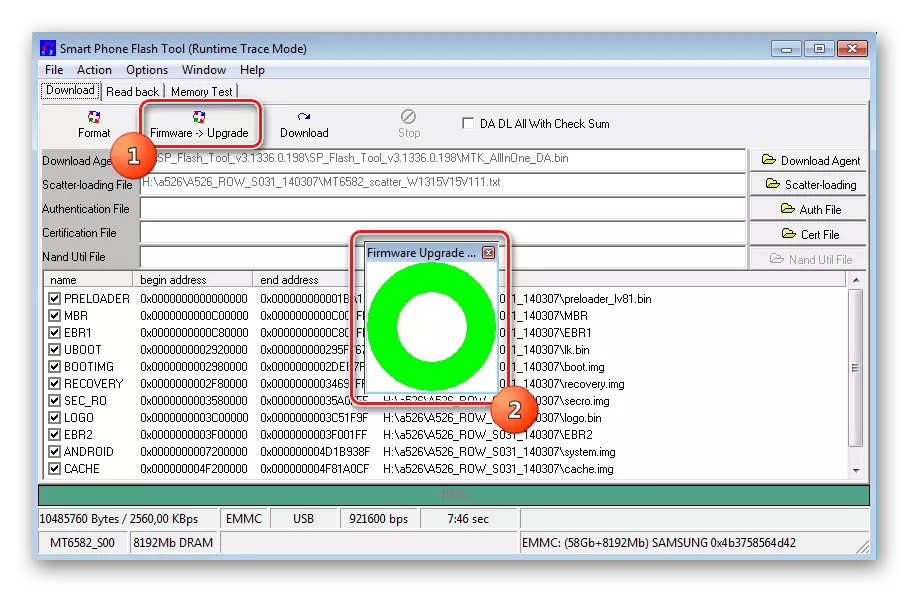
Phương pháp 3: Phần sụn không chính thức
Đối với những chủ sở hữu của Lenovo A526, những người không muốn đưa ra với Android 4.2.2 lỗi thời, cụ thể là phiên bản HĐH này nhận được mỗi lần cài đặt firmware chính thức cuối cùng vào điện thoại thông minh, việc cài đặt chương trình cơ sở tùy chỉnh có thể là một giải pháp tốt.
Ngoài việc cải thiện phiên bản hệ thống lên tới 4.4, do đó bạn có thể mở rộng một chút chức năng của thiết bị. Một số lượng khá lớn các giải pháp không chính thức cho Lenovo A526 có sẵn trên mạng lưới toàn cầu của mạng toàn cầu, nhưng thật không may, hầu hết trong số họ có những bất lợi đáng kể, khiến không thể sử dụng hải quan như vậy trên cơ sở đang diễn ra.
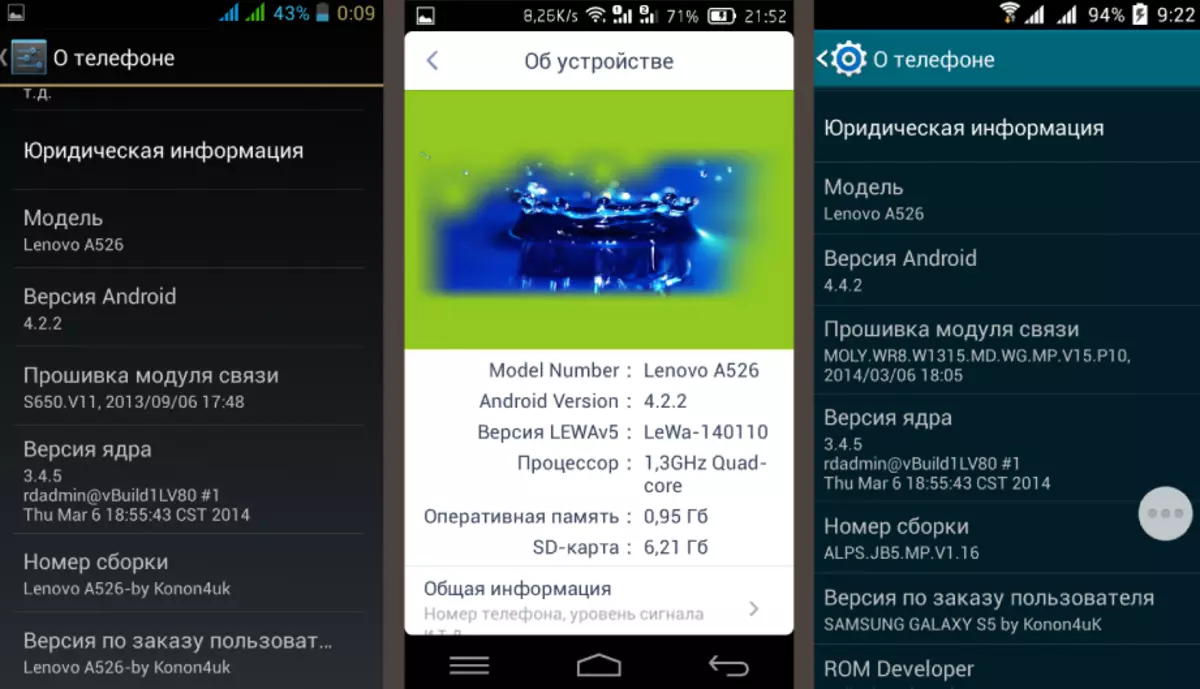
Theo kinh nghiệm của người dùng, thú vị nhất từ quan điểm về sự ổn định và chức năng cho Lenovo A526 là các giải pháp không chính thức MIUI V5, cũng như CyanogenMod 13.
Các phiên bản chính thức từ các nhóm nhà phát triển không tồn tại, nhưng phần sụn được nhờ có thể được tạo chu đáo và truyền đạt đến mức độ ổn định tốt có thể được khuyến nghị để sử dụng. Một trong những tập hợp có thể được tải xuống bằng cách tham khảo:
Tải xuống firmware tùy chỉnh cho Lenovo A526
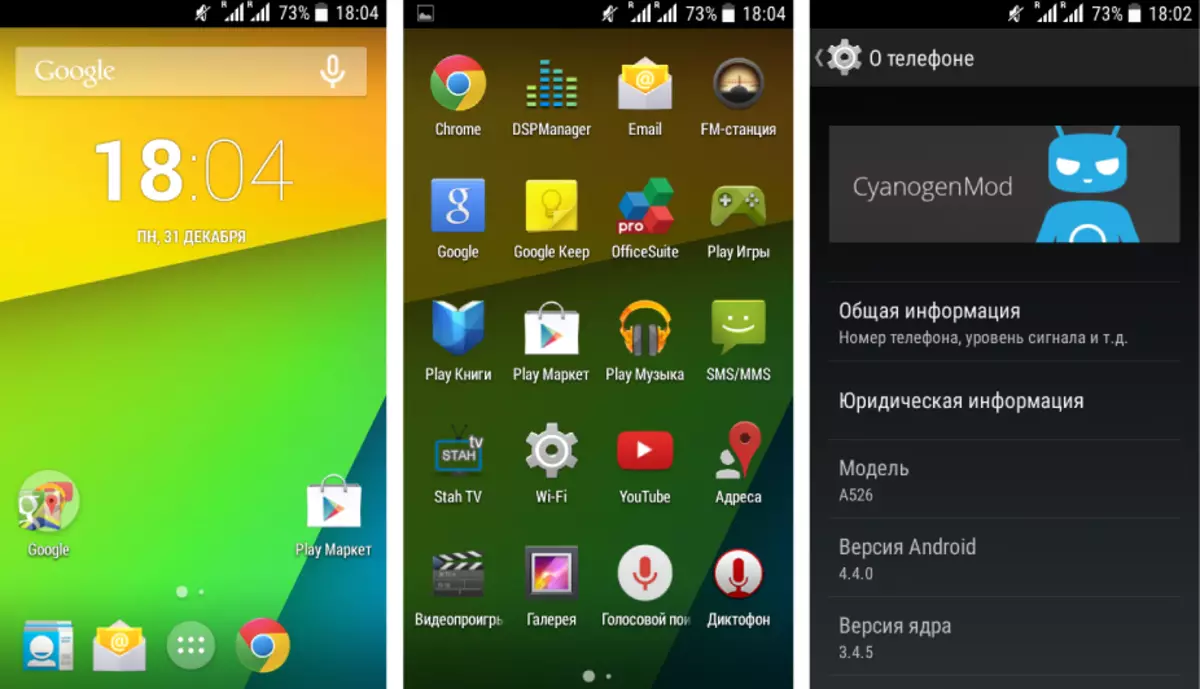
- Điều đầu tiên được thực hiện để cài đặt thành công phần mềm đã sửa đổi trong thiết bị được xem xét là tải gói zip có tùy chỉnh, phòng ở gốc của thẻ nhớ và cài đặt microSD vào thiết bị.
- Để cài đặt các giải pháp không chính thức, một phục hồi TWRP đã được sửa đổi được sử dụng. Để cài đặt nó, bạn có thể sử dụng SP Flash Tool. Quy trình lặp lại các bước 1-5 của việc cài đặt phần mềm trong A526 thông qua chương trình được mô tả ở trên. Tệp phân tán mong muốn được đặt trong thư mục khôi phục. Lưu trữ với các tệp cần thiết có thể được tải xuống bằng cách tham khảo:
- Sau khi tải xuống tệp phân tán, bạn cần cài đặt hộp kiểm trong hộp kiểm ở phía trước của mục khôi phục.
- Và sau đó chỉ định đường dẫn đến hình ảnh Twrp.img. Bằng cách nhấp hai lần vào tên "Recovery" trong phần Phần và chọn tệp thích hợp trong cửa sổ hoạt động mở ra.
- Bước tiếp theo là nhấn nút "Tải xuống", sau đó kết nối điện thoại thông minh mà không cần pin với cổng USB của máy tính.
Ghi một môi trường sửa đổi bắt đầu tự động và sẽ được hoàn thành với sự xuất hiện của cửa sổ "Tải xuống OK".
- Sau khi cài đặt TWRP, sự ra mắt đầu tiên của Lenovo A526 phải được triển khai trong Phục hồi tùy chỉnh. Nếu thiết bị khởi động trong Android, quy trình phần sụn trung bình sẽ phải được lặp lại. Để bắt đầu khôi phục sửa đổi, cùng kết hợp các nút phần cứng được sử dụng để đăng nhập vào môi trường phục hồi của nhà máy.
- Sau khi thực hiện các bước trước, bạn có thể chuyển sang cài đặt phần mềm tùy chỉnh từ khôi phục.
Phần sụn ZIP-Packet thông qua TWRP được mô tả trong bài viết:
- Để cài đặt phần sụn không chính thức ở Lenovo A526, bạn phải thực hiện tất cả các bước của lệnh, không quên thực hiện "Dữ liệu xóa" trước khi ghi gói ZIP.
- Và cũng thực hiện việc phát hành hộp kiểm Xác minh bản xác báo tệp ZIP từ thập giá trước khi bắt đầu phần sụn.
- Sau khi cài đặt Castom, thiết bị sẽ được khởi động lại. Như trong tất cả các trường hợp như vậy, bạn cần đợi khoảng 10 phút trước khi tải xuống Android đã sửa đổi cập nhật.
Tải xuống TWRP để cài đặt qua SP Flash Tool trong SmartPhone Lenovo A526
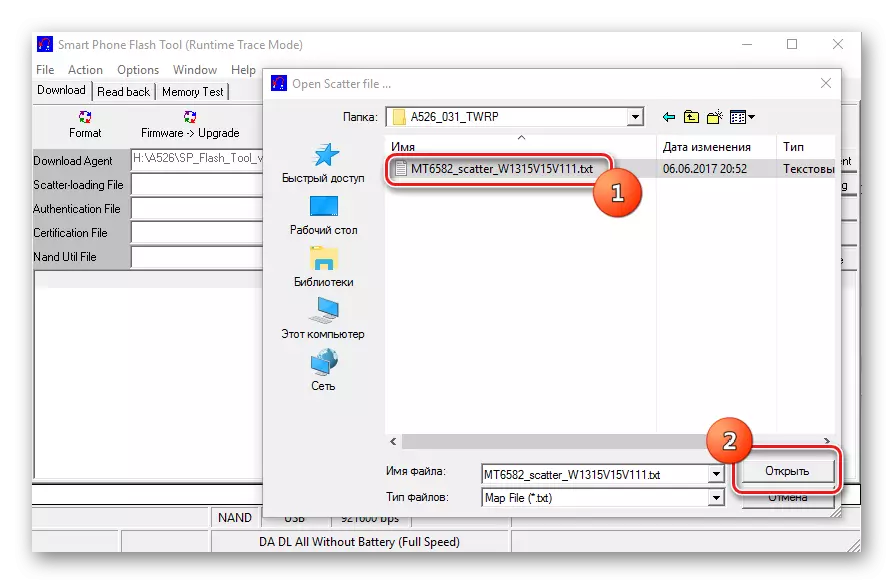
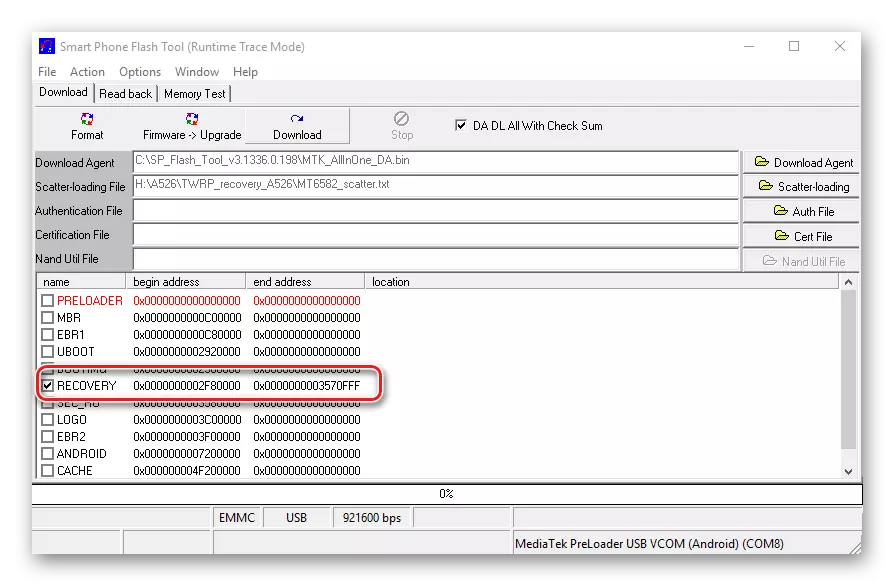
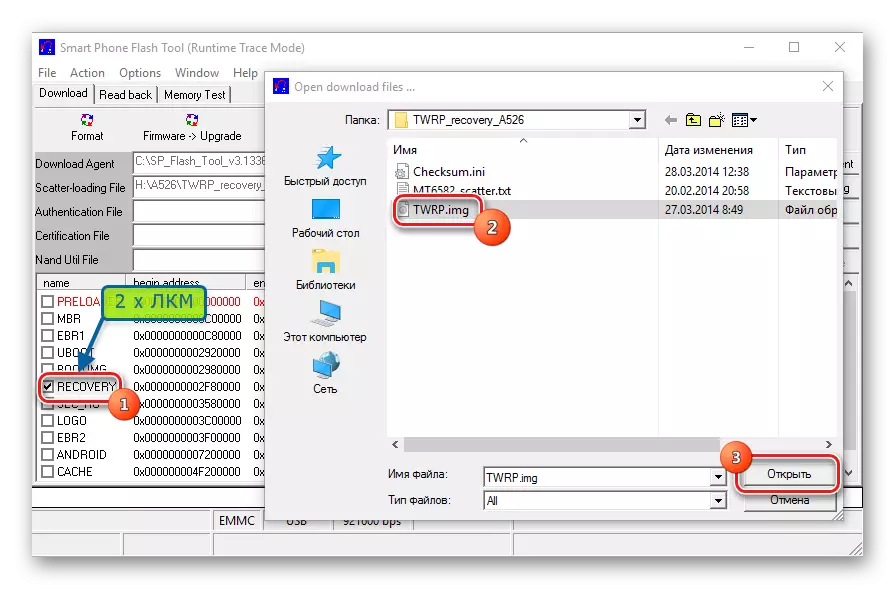
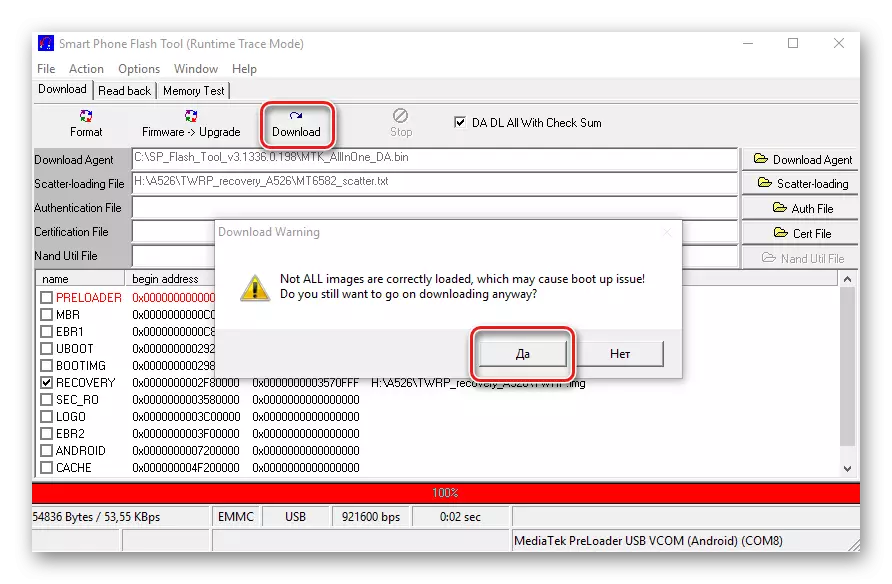
Bài học: Cách flash thiết bị Android thông qua TWRP
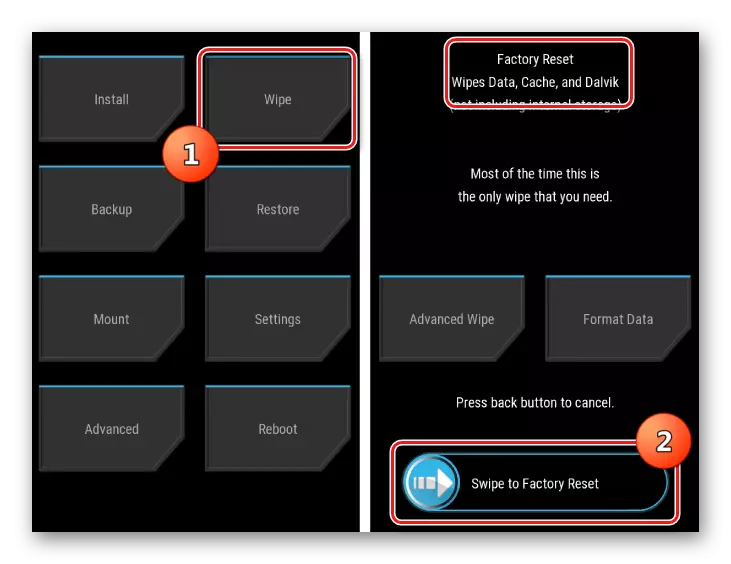
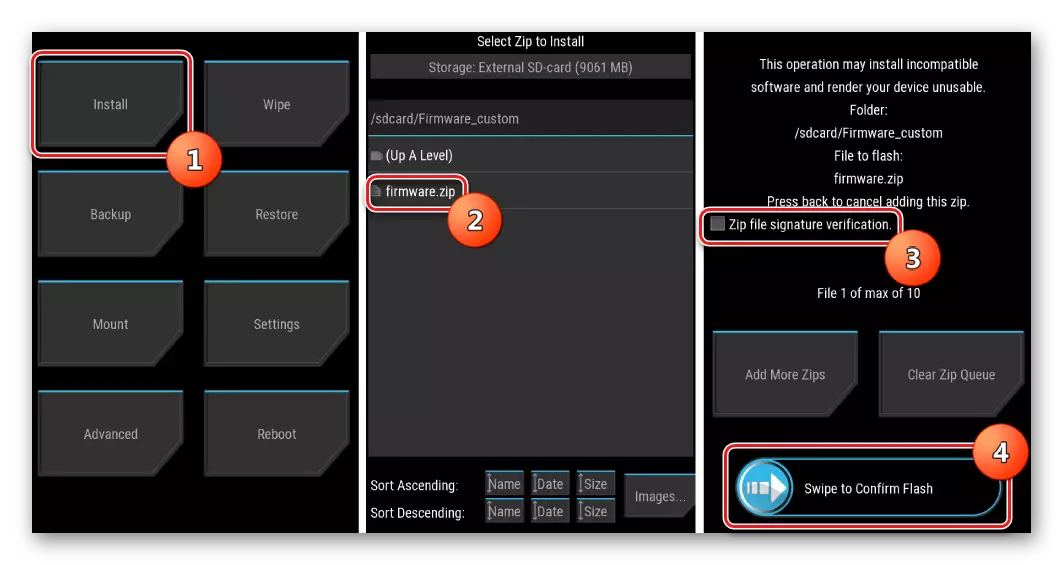

Do đó, để đối phó với thủ tục cài đặt phần mềm hệ thống ở Lenovo A526 không khó vì nó có vẻ lúc đầu nhìn thoáng qua. Dù mục tiêu firmware là gì, nên được sử dụng cẩn thận theo hướng dẫn. Trong trường hợp thất bại hoặc bất kỳ vấn đề, bạn không nên hoảng sợ. Chúng tôi chỉ cần sử dụng phương pháp 2 của bài viết này để khôi phục khả năng làm việc của điện thoại thông minh trong các tình huống quan trọng.
